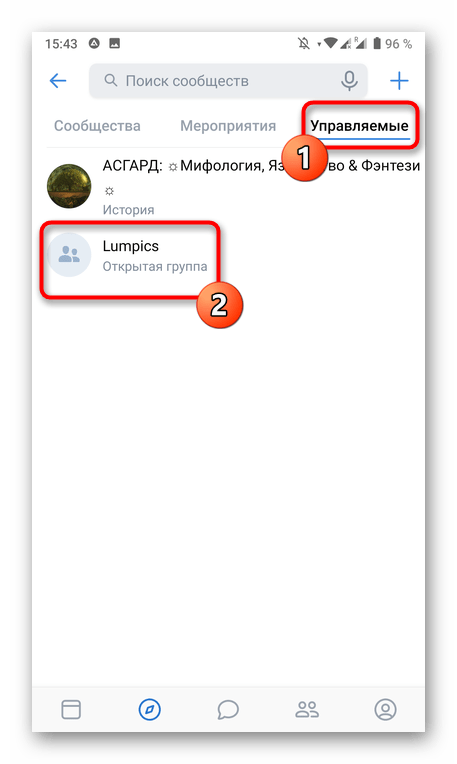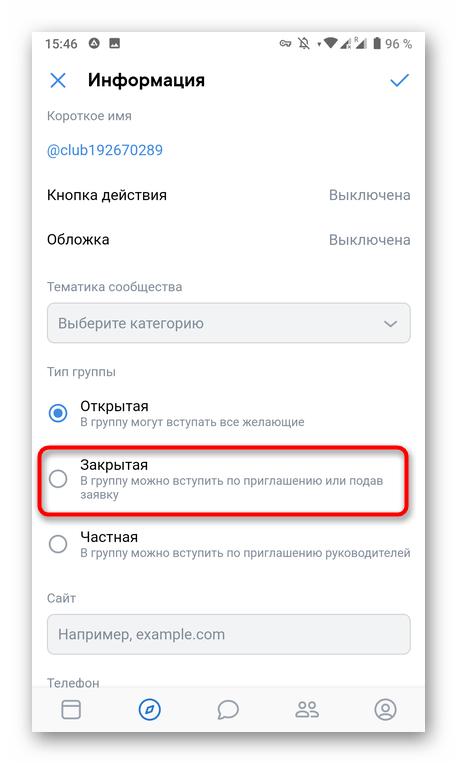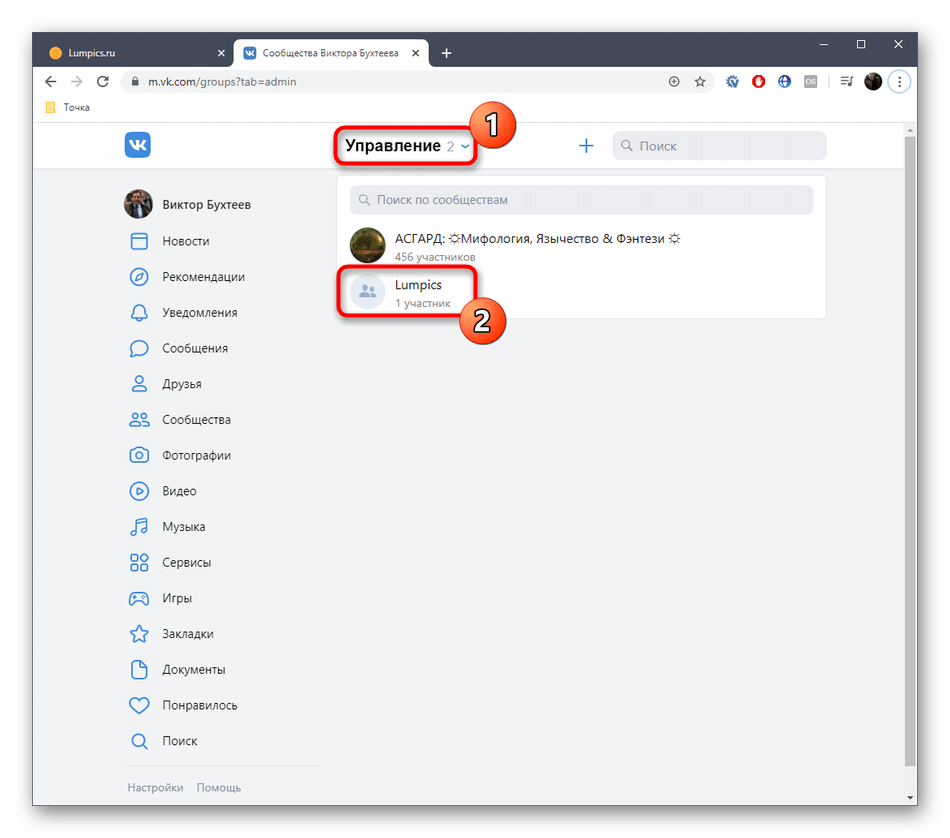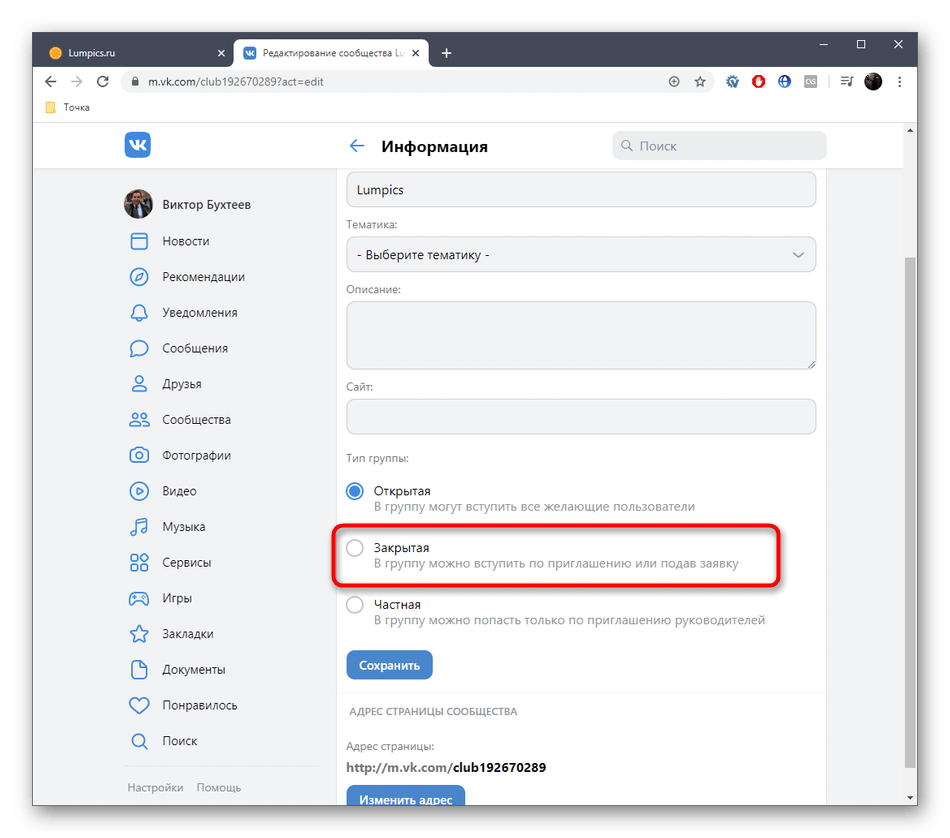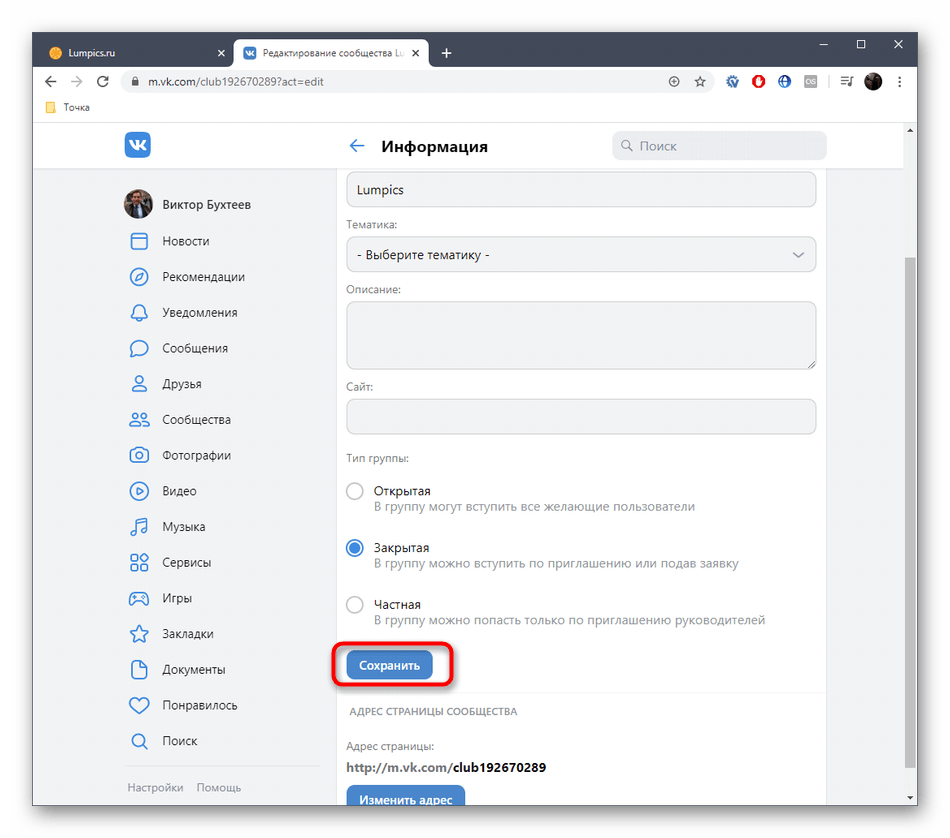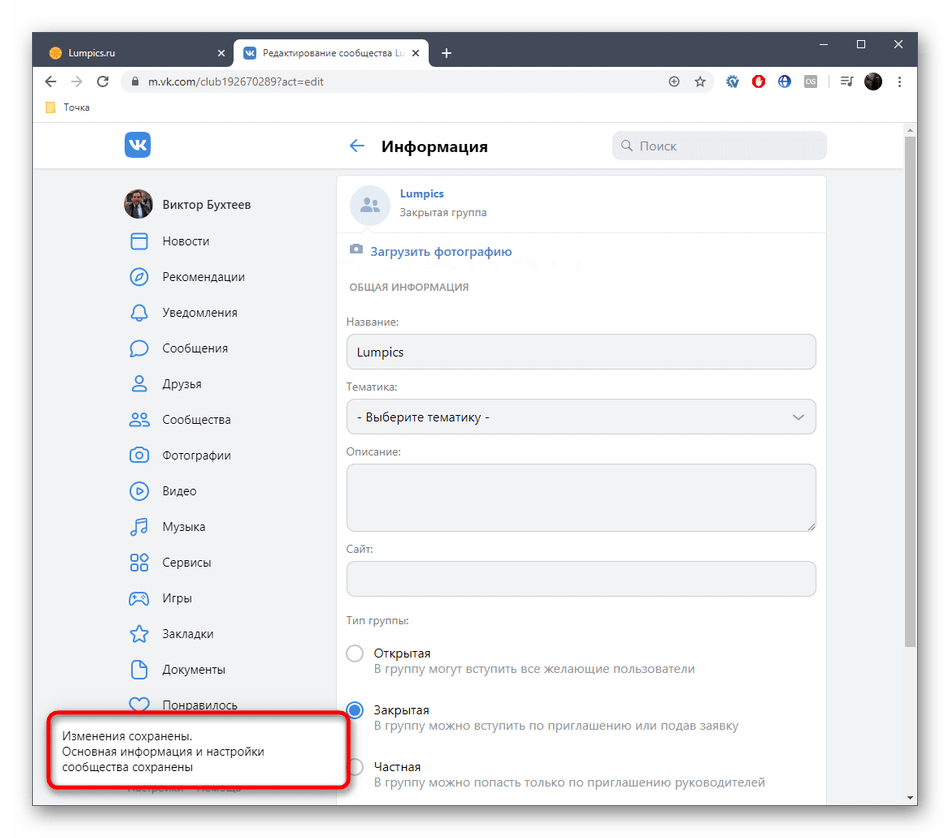Чтобы группу в ВК сделать закрытой, можно сразу создать ее с такими настройками или изменить настройки приватности в уже созданном сообществе. И то и другое можно сделать как с компьютера, так и с телефона. Для этого не нужно знать основы программирования или иметь другие особые навыки работы с компьютером. Даже школьник или пенсионер справиться с задачей за считанные минуты.
Предлагаю подробнее рассмотреть оба варианта: создание закрытой группы в ВК с нуля и трансформация открытой группы в закрытую. Сразу хочу отметить, что закрыть можно только группу. Если вы создали или хотите создать публичную страницу, то она в любом случае останется открытой.
- 1. Зачем закрывать группу
- 2. Как создать закрытую группу в ВК
- 3. Как сделать открытую группу закрытой
- 4. Бонус: как перевести страницу в группу
- 5. Заключение
Зачем закрывать группу
Закрытые сообщества подходят для взаимодействия в рамках небольшой группы людей. Например, закрытые группы создаются учебными или рабочими коллективами.
КАК СДЕЛАТЬ ГРУППУ В ВК ЗАКРЫТОЙ? КАК ЗАКРЫТЬ ПУБЛИЧНУЮ СТРАНИЦУ В ВК?
Закрытая группа позволяет скрыть от посторонних глаз базовую личную информацию: фото, видео, ссылки на страницы участников сообщества, записи на стене и обсуждения в группе, аудиозаписи и прочее.
Кому еще может пригодиться закрытая группа:
- Фрилансерам для того, чтобы делиться лайфхаками по заработку, схемами заработка, контактами и т.д.
- Закрытая группа подойдет для проведения какого-то исследования, эксперимента.
- В формате закрытой группы можно вести личный дневник. Например, некоторые девушки при похудении создают закрытые группы, в которые пускают единомышленников, чтобы делиться с ними мнениями, успехами (в том числе выкладывать фото).
- Некоторые творческие люди (музыканты, художники) начинают свой путь в сети с закрытой группы. Они пробуют себя, сначала приглашают друзей разделить их идеи, потом избранных товарищей. В будущем, когда человек становится увереннее в себе, делает группу открытой и выходит уже к широкой аудитории.
- Копирайтер может создать свою закрытую группу, чтобы там общаться с заказчиками, выкладывать примеры работ. Некоторые продавцы курсов, коучи тоже создают закрытые группы, где публикуют обучающие видео, отвечают на вопросы аудитории, проводят вебинары и т.д.

В общем, закрытые группы подходят для всего, что хочется спрятать от большого количества глаз.
В чем разница между открытой и закрытой группой? Сравним в формате таблицы:
Вступление в группу
Любой желающий может вступить
Чтобы вступить в группу, нужно подать заявку и дождаться ее одобрения администраторами
Доступ к информации
Каждый человек, зайдя в группу, видит все, что в ней постят
Информация, публикуемая в группе, видна только ее участникам
Как Закрыть Группу в ВКонтакте в 2022 / Как Сделать Группу в ВК Закрытой
Доступ к написанию постов, обсуждений, комментариев и т.д.
Зависит от настроек группы
Доступно только участникам группы
Закрытые группы имеют как плюсы, так и минусы. Преимущества таких групп в том, что в них проще следить за аудиторией, поддерживать дисциплину и порядок. К недостаткам относится сложность раскрутки и меньший охват аудитории (по сравнению с открытой группой).
Кстати, группы во Вконтакте бывают не только открытыми и закрытыми, но и частными. В чем разница?
В открытую группу могут вступить все желающие, в закрытую группу люди попадают после одобрения заявки админами или по приглашению, в частную группу можно попасть только по приглашению администратора.
Как создать закрытую группу в ВК
Пошагово разберем, как создать закрытую группу в ВК. Начнем с обзора создания сообщества через компьютер.
С компьютера
Как создать закрытое сообщество во Вконтакте:
- Заходим на официальный сайт Вконтакте: vk.com.
- Авторизуемся со своего профиля. Если у вас еще нет страницы в ВК, то придется создать ее. Краткую инструкцию для этого размещу чуть ниже.
- Переходим в раздел «Сообщества».
- Нажимаем «Создать сообщество».
- Выбираем тип будущего паблика: бизнес, тематическое сообщество, бренд или организация, группа по интересам, публичная страница, мероприятие. Лучше выбрать «группа по интересам».
- В появившемся окне прописываем название группы, указываем тематику (выбираем из предложенного системой списка, там несколько десятков вариантов). В следующей строке меняем тип с «открытой» на «закрытую». Еще ниже указываем сайт (если есть) и адрес (необязательно).
- Нажимаем «Создать сообщество».
Готово. Мы создали закрытую группу. Осталось настроить ее. После создания сообщества вы сразу же окажитесь внутри него, и Вконтакте предложит краткую справку по настройке. Можете прочитать ее или пропустить. В любом случае я уже подготовила для вас инструкцию с главными шагами по настройке группы:
- Устанавливаем статус. Одно-два предложения, отражающие суть вашей группы.
- Добавляем описание. Базовая информация о сообществе: для кого оно создано, чем полезно, что тут можно найти.
- Загружаем аватар группы. Приготовьте фото или картинку и загрузите ее с компьютера.
- При желании добавляем фотографии, историю, обсуждение, видео, музыку, ссылки на другие ресурсы в рамках вашего проекта. Кроме этого, можете тут же пригласить участников или создать мероприятие.
В принципе, весь интерфейс интуитивно понятен. Вам остается только, не спеша, пройтись по всем вкладкам и разделам.

После создания группы вы становитесь ее администратором, поэтому вам доступно все управление. Настройки расположены сбоку под аватаром сообщества. Пробежимся по основным разделам:
- Управление. Здесь можно изменить название группы, описание, тип (открытая или закрытая), обложку (шапка профиля), адрес, город и страну, телефон и сайт, тематику. А также можно подать заявку на верификацию, включить кнопку действия. Это завлекалочка для пользователей. Например: «купить», «подписаться», «перейти» и т.д.
- Статистика. Подробный отчет по активности канала. В статистике отражается охват аудитории, подписки и отписки, активность участников (лайки, комментарии, репосты) и прочее.
- Комментарии. Удобно просматривать все свежие комментарии и отвечать на них. Без обратной связи невозможно развитие группы. Тут же можно удалять комментарии или ставить фильтр на них. Например, вы можете указать ключевые слова-запреты, и если они содержатся в комментариях, то система не пропустит такие отзывы.
- События. Здесь отражаются все уведомления, связанные с вашим сообществом.
- Реклама сообщества. Если вы нажмете на этот раздел настроек, то попадете в официальную систему рекламы (продвижения) Вконтакте. Здесь можно создавать рекламные объявления, настраивать параметры таргетированной рекламы и отслеживать статистику. Услуга платная. Баланс можно пополнить с карты, электронного кошелька.
- Включить уведомления. Если включите, то будете получать оповещения о любых изменениях в сообществе. Удобно, помогает отслеживать активность подписчиков и развитие группы.
- Пригласить друзей. Вы сами можете приглашать участников в группу. Причем вы можете выбрать людей из своего списка друзей или разослать ссылку всем, у кого открыты личные сообщения. Однако будьте внимательны: избегайте переспама.
- Добавить в левое меню. Подходит для быстрого входа в группу. Сообщество появится в главном меню вашей страницы.
- Сохранить в закладках. Еще один вариант быстрого доступа.
- Перевести в страницу. В любой момент вы можете сделать из группы публичную страницу и наоборот.
А теперь, как и обещала, рассказываю кратко о том, как зарегистрироваться в ВК:
- Заходим на официальный сайт Вконтакте.
- Находим форму регистрации.
- Вводим свое имя, фамилию, дату рождения (указывайте реальные данные) и нажимаем «Продолжить регистрацию».
- Вводим номер телефона. Ждем, когда придет код, и вводим его в соответствующее поле. Обратите внимание, что к одному номеру можно привязать только одну страницу.
Готово. Теперь вы можете настроить свой профиль, загрузить фото, добавить друзей и т.д. – в общем, начать активно пользоваться Вконтакте.
С телефона
Если вы хотите создать группу с телефона через браузер, то алгоритм ничем не отличается от инструкции для создания закрытой группы с компьютера. Поэтому разберем алгоритм создания группы через приложение Вконтакте:

- Заходим в официальное приложение Вконтакте, авторизуемся в своем профиле.
- Переходим во вторую вкладку нижнего меню («Сервисы»).
- Нажимаем «Сообщества».
- Справа вверху рядом со строкой поиска кликаем на плюсик («Добавить»).
- Выбираем тип сообщества: бизнес, тематическое, бренд, группа по интересам, публичная страница, мероприятие. Как мы уже говорили, только «группа по интересам» может быть открытой или закрытой. Поэтому выбираем ее. Если у вас другая цель ведения паблика, то придется отказаться от идеи создания закрытого сообщества.
- Прописываем название, выбираем тему и делаем группу закрытой.
- Даем согласие на обработку данных и создаем группу.
Затем мы попадаем в наше сообщество. Здесь доступны все те же настройки, что с компьютера. Интерфейс тоже интуитивно понятен.

Чтобы оформить группу, пройдитесь по очереди по всем настройкам (знак шестеренки вверху и точки рядом с ним).
Как сделать открытую группу закрытой
Предположим, что вы уже владеете группой по интересам (сами создали или купили), но она открытая. Разберем, как изменить настройки с компьютера и телефона.
С компьютера
Во-первых, чтобы управлять группой, вы должны быть в статусе администратора. Если группа принадлежит кому-то другому, то попросите, чтобы вас сделали админом.
Для этого нужно в раздел «Контакты» добавить человека и указать его должность. Если вы создали группу, то ничего специального делать не нужно. Переходим сразу к изменению типа сообщества.
Как сделать группы в ВК закрытой, если она уже создана:

- Открываем сайт Вконтакте и авторизуемся через свой профиль.
- Заходим в группу, тип которой хотим изменить.
- Нажимаем «Управление». Вкладка расположена справа под аватаром группы.
- Находим строку «Тип группы». Меняем «открытая» на «закрытая».
- Нажимаем «Сохранить».
Изменения тут же вступают в силу.
С телефона
Как сделать открытую группу в ВК закрытой с телефона:
- Заходим в приложение Вконтакте и авторизуемся.
- Заходим в сообщество, тип которого нужно изменить.
- Нажимаем на значок шестеренки справа вверху.
- Выбираем раздел «Информация».
- Находим блок «Тип группы».
- Меняем тип с «открытая» на «закрытая».
- В правом верхнем углу жмем на галочку.
Изменения сохранены и тут же вступают в силу.
Бонус: как перевести страницу в группу
На этапе запуска бизнеса в ВК сложно определить наверняка, какой тип группы больше подойдет. Поэтому иногда возникает необходимость изменить тип сообщества. Как правило, речь идет о переводе страницы в группу и наоборот.
Но что делать: неужели удалять страницу и создавать новый паблик, теряя всю аудиторию? Нет, можно просто перевести публичную страницу в группу. Но сделать это можно только с компьютера.
Как изменить тип группы:
- Заходим на сайт Вконтакте и авторизуемся в своем профиле.
- Заходим в группу. Обратите внимание, что опять же вы должны быть наделены правами администратора.
- Заходим в раздел настроек (под аватаркой).
- Находим и нажимаем кнопку «Перевести в группу».
- Подтверждаем действие сначала на сайте, а потом через телефон, который привязан к вашему аккаунту.
Готово. Изменения тут же вступают в силу. Вы можете менять тип группы неограниченное количество раз, но не чаще, чем раз в месяц.
Обратите внимание, что публичная страница при переходе в группу становится открытой. То есть, чтобы изменить ее тип на «закрытая» вам нужно войти в настройки и отредактировать приватность. Вы уже знаете как, как это сделать.
Как узнать, какого формата у вас паблик? Зайдите в настройки. Если там есть кнопку «Перевести в группу», значит, у вас публичная страница или что-то еще. Другие форматы нельзя сделать закрытыми.
Заключение
Теперь вы знаете, как группу в ВК сделать закрытой сразу при создании или потом. Можно ли удалить группу? Да, но сделать это могут только администраторы. И как такового удаления сообществ в ВК не предусмотрено. Под этим обычно подразумевают вот что: удалить из группы всех участников и выйти самому.
Но! Обратите внимание, что вы должны быть в роли админа и владельца группы. Так как это закрытая группа, то после вашего ухода и исключения других участников никто уже не сможет сюда попасть. Записи тоже будут не видны. Постепенно группа отойдет в поиске на дальние позиции, а затем система сама ее заблокирует.
С уважением, Светлана Трошина
специально для проекта proudalenku.ru
Источник: proudalenku.ru
Как сделать группу в ВК закрытой | Как закрыть группу в ВК с телефона

На странице вашего сообщества, надо найти кнопку «еще» и если внизу меню есть пункт «перевести в страницу», то у вас группа. А вот если пункт «перевести в группу», то у вас публичная страница.

Как сделать группу в ВК закрытой или частной
1) Если у вас публичная страница, то прежде всего ее надо сделать группой

2) Заходим в “управление” группы

3) Тип группы меняем на «закрытая» либо «частная» и сохраняем
Как закрыть группу в ВК с телефона или планшета
Мобильными устройствами пользуются все чаще, поэтому будет не лишнем рассмотреть вопрос, как закрыть группу в ВК с телефона. Сделать это можно как в самом приложении на смартфоне или планшете, так и через мобильную версии сайта в браузере. Отличия лишь в том, что немного отличается интерфейс и расположение самих пунктов меню, а в остальном принцип, как сделать группу в ВК закрытой – такой же.
1) Заходите в вашу группу и кликаете по шестеренке наверху

2) Заходите в пункт «информация»

3) Пролистаете чуть вниз и тип группы выбираете «закрытая» и жмете «готово»

Как сделать открытую группу в ВК
Не лишнем будет осветить вопрос, как сделать открытую группу в ВК. Принцип точно такой же, как выше. Только, что на компьютере, что на телефоне надо выбрать тип группы «открытая»
Итог
Теперь вы знаете, как сделать группу в ВК закрытой с компьютера или телефона. Разобрали актуальную информацию на 2021 году. Узнали, чем закрытая группа отличается от частной и преимущества закрытых сообществ в ВКонтакте.
Источник: blog-marketologa.ru
Присвоение группе статуса закрытой во ВКонтакте
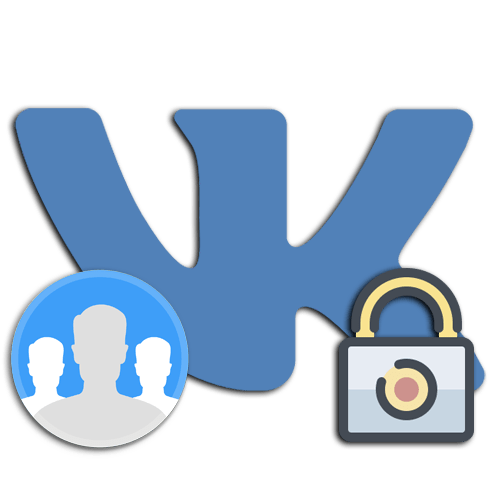
Сейчас у многих пользователей социальной сети ВКонтакте имеются собственные группы. Часто они создаются в виде открытых сообществ, то есть доступные для просмотра и вступления всем профилям, однако иногда это требуется изменить, переведя страницу в состояние закрытой. Тогда все остальные юзеры смогут только подавать заявку в сообщество и ждать ответа администрации, чтобы просматривать публикации и оставлять комментарии.
Перед началом ознакомления с инструкциями хотелось бы уточнить, что сделать закрытой можно только группу, а для публичных страниц настройки приватности попросту отсутствуют, поскольку они изначально являются общедоступными. Учитывайте это при прочтении данного материала.
Способ 1: Полная версия сайта
Большинство обладателей собственных сообществ управляют ими через полную версию ВКонтакте, используя ноутбук или персональный компьютер, поэтому этот метод мы решили рассмотреть первым. Присвоение группе статуса закрытой таким способом займет меньше минуты времени, с чем справится даже начинающий юзер.

- Откройте свою страницу ВК и выберите раздел «Сообщества».

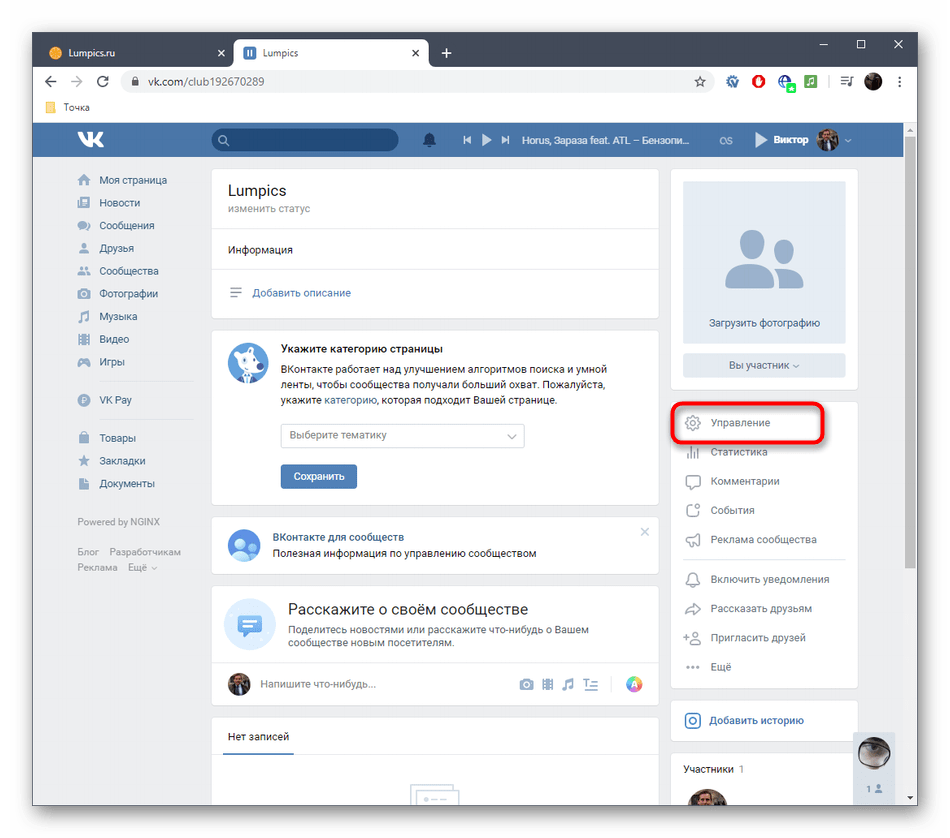
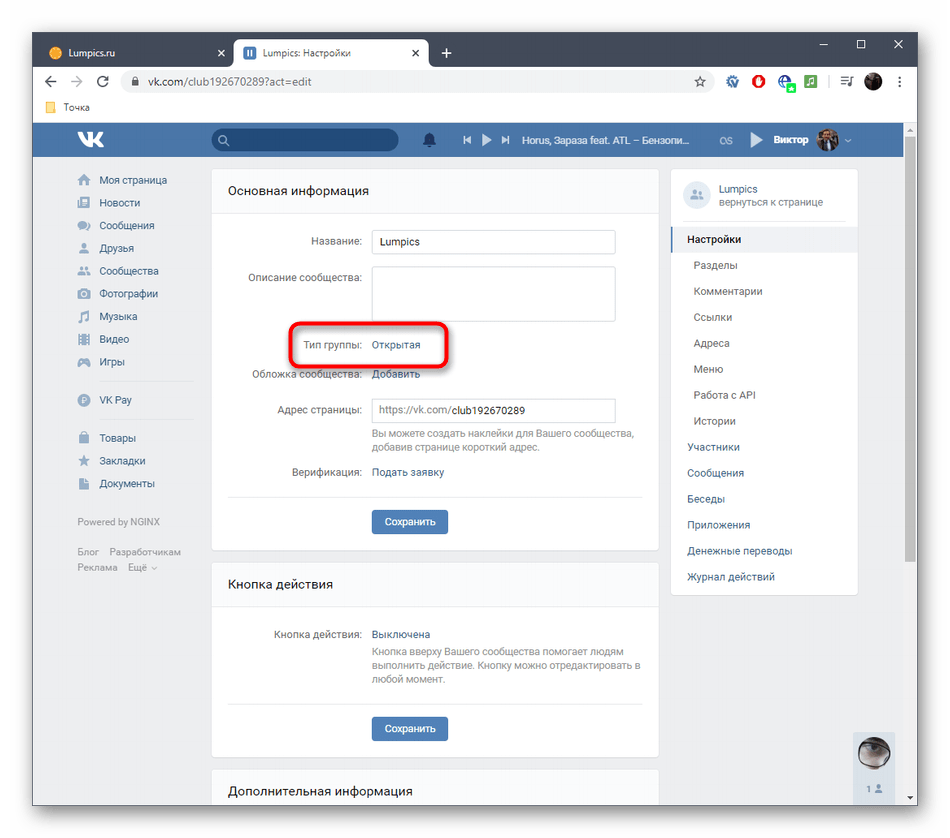
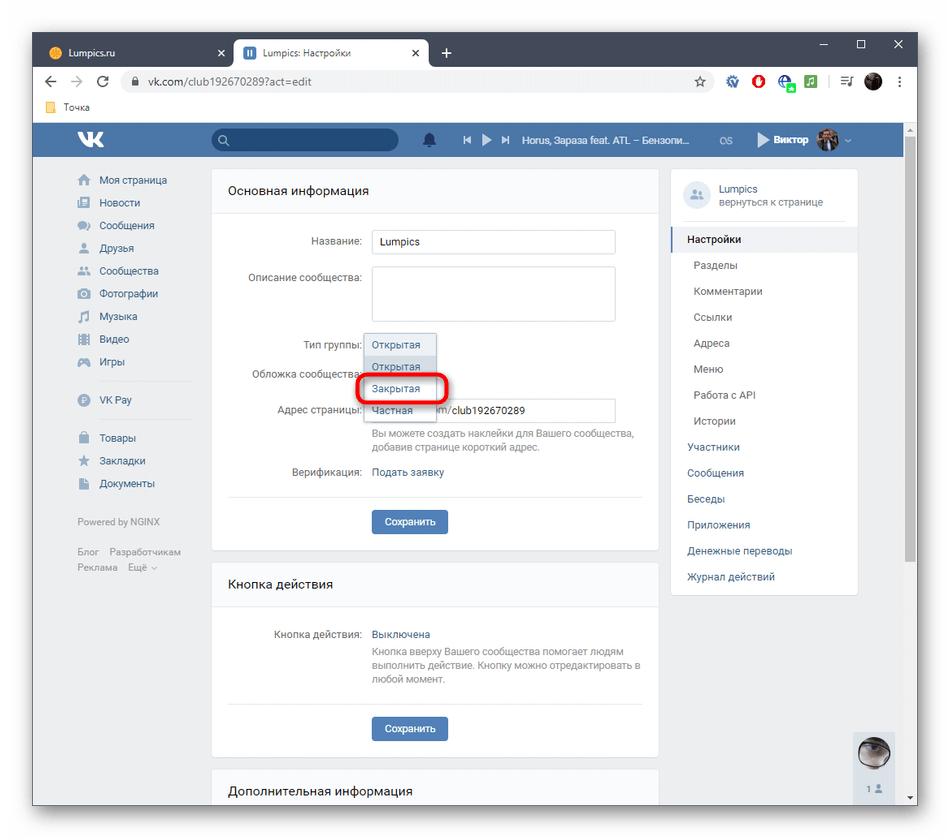
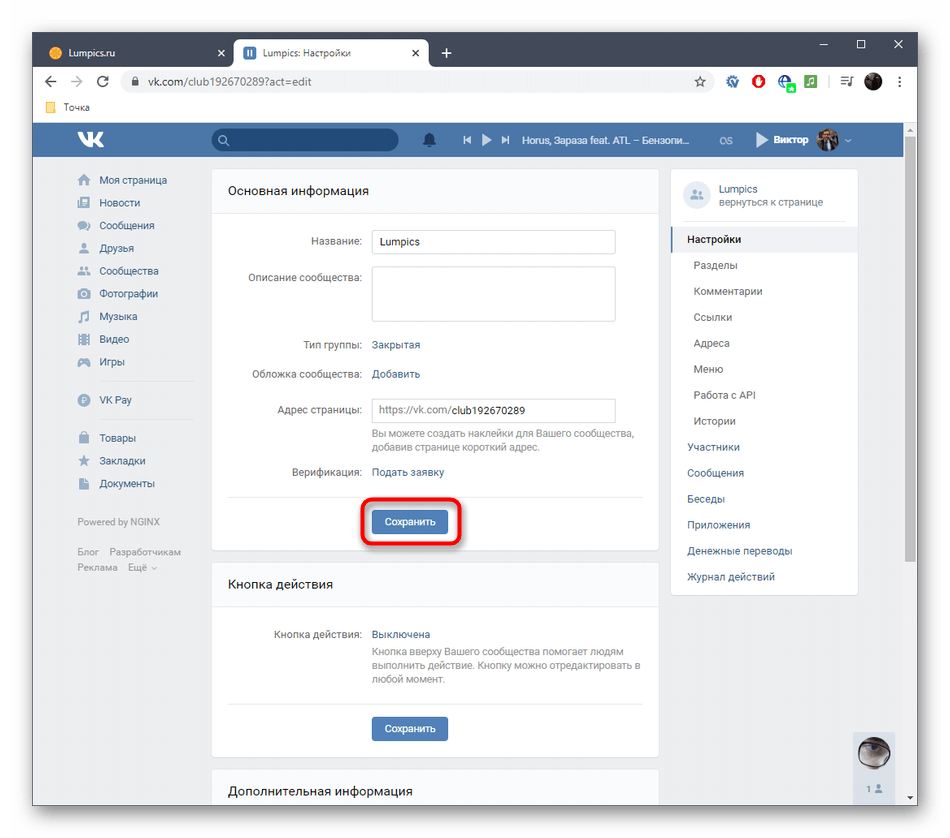
Теперь вступить в закрытое сообщество пользователи смогут только путем подачи заявок. Не забывайте следить за этим, принимать или отклонять их, если вы управляете данной страницей. Учитывайте, что учетные записи, ранее вступившие в группу, все еще будут иметь доступ к ней, поэтому рекомендуется удалить всех тех юзеров, которых вы не желаете видеть в рядах своей группы.
Способ 2: Мобильное приложение
Разработчики ВКонтакте постоянно обновляют свое мобильное приложение, перенося туда все те функции, которые доступны в полной версии сайта и даже вводя уникальные опции. Все необходимые инструменты по управлению группой уже давно перенесены в это приложение, а сделать ее закрытой через него можно так:
- Запустите приложение и в разделе «Обзор» выберите «Сообщества».

- Через вкладку «Управляемые» перейдите к необходимой группе.

- Справа от ее названия будет находиться иконка шестеренки. Тапните по нему, чтобы открыть меню настроек.

- Нажмите на первую же строку под названием «Информация».

- Отметьте маркером пункт «Закрытая».

- Примените изменения, нажав на значок в виде галочки.

Способ 3: Мобильная версия сайта
Часть пользователей предпочитают использовать мобильную версию сайта ВКонтакте на своем планшете, смартфоне или ноутбуке. В таком случае принцип настройки сообщества немного меняется, но все равно остается похожим на те инструкции, которые вы увидели ранее.
- В мобильной версии сайта откройте список групп и перейдите к нужной.

- Нажмите по надписи «Добавить информацию».

- Отметьте пункт «Закрытая».

- Осталось только использовать кнопку «Сохранить».

- Вы будете уведомлены о том, что все изменения успешно применены.

Помимо перевода сообщества в статус закрытого часто у администрации появляется необходимость в выполнении других настроек. Разобраться в этой теме самостоятельно бывает сложно, поэтому мы рекомендуем перейти к прочтению соответствующего руководства, кликнув по следующей ссылке. Там вы найдете все требуемые сведения и поймете, как именно производится редактирование подобных страниц.
Если надобность в закрытой группе уже отпала, ее смело можно снова сделать открытой точно таким же образом, как осуществлялся перевод в другое состояние. В случае возникновения проблем с этой настройкой ознакомьтесь с тематическим материалом далее.
Это была вся информация по поводу закрытия группы ВКонтакте. Как видно, всеми тремя способами данное действие выполняется буквально в несколько кликов. Если этот вариант вас не устраивает, остается только удалить сообщество, что тоже выполняется по особым алгоритмам разными способами.
Источник: lumpics.ru